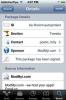Aktivieren Sie die 1080p HD-Videoaufzeichnung auf Motorola Atrix 4G
 Wenn Sie einen Atrix 4G haben und ein Fan von Videos unterwegs sind, müssen Sie sich fragen, wann das zukünftige Update von Motorola für den Camcorder verfügbar sein wird, damit Sie Videos aufnehmen können 1080p (Hochauflösend). Wenn Sie alle Hoffnung verloren haben, haben Android-Entwickler in Südkorea das Problem gerade für Sie gelöst. Es wurde eine modifizierte Kamera-App veröffentlicht, mit der Sie jetzt Videos mit 1080p aufnehmen können. Mehr über die App und wie man sie nach der Pause installiert.
Wenn Sie einen Atrix 4G haben und ein Fan von Videos unterwegs sind, müssen Sie sich fragen, wann das zukünftige Update von Motorola für den Camcorder verfügbar sein wird, damit Sie Videos aufnehmen können 1080p (Hochauflösend). Wenn Sie alle Hoffnung verloren haben, haben Android-Entwickler in Südkorea das Problem gerade für Sie gelöst. Es wurde eine modifizierte Kamera-App veröffentlicht, mit der Sie jetzt Videos mit 1080p aufnehmen können. Mehr über die App und wie man sie nach der Pause installiert.
Die App ersetzt Ihre ursprüngliche Camera.apk-Datei, um zu funktionieren, und wurde für drei Firmwares veröffentlicht. 1.42, 1.57 und 1.83. Um Verwirrung zu vermeiden, haben alle drei separate Dateien.
So installieren Sie es auf Ihrem Atrix 4G.
Haftungsausschluss: Flashen Sie auf eigenes Risiko ein benutzerdefiniertes ROM auf Ihr Telefon. AddictiveTips haftet nicht, wenn Ihr Gerät während des Vorgangs beschädigt oder zugemauert wird.
Bedarf:
- Verwurzeltes Atrix 4G. Siehe unseren Leitfaden am wie man den Atrix 4G rootet.
- ADB auf Ihrem System installiert. Siehe unseren Leitfaden am Was ist ADB und wie installiert man es?.
- OlympusCamera.apk für 1.42 | 1.57 | 1.83.
- Jeder Datei-Explorer, mit dem Sie auf die Stammordner Ihres Telefons zugreifen können.
Anleitung:
- Laden Sie zunächst die APK-Datei abhängig von Ihrer Firmware über die obigen Links herunter.
- Schließen Sie Ihr Telefon über USB an und stellen Sie sicher, dass USB-Debugging unter Anwendungen> Einstellungen> Entwicklung aktiviert ist.
- Ändern Sie über einen Root-Explorer den Namen von OlympusCamera.apk und OlympusCamera.dex in OlympusCamera.apk.bak und OlympusCamera.dex.bak.
- Öffnen Sie nun die Eingabeaufforderung, navigieren Sie zu dem Ordner, in dem sich die OlympusCamera.apk befindet, und geben Sie die folgenden Befehle ein:
adb remount
adb push OlympusCamera.apk / system / app
Wenn Sie fertig sind, trennen Sie Ihr Telefon vom PC und starten Sie den Computer neu. Löschen Sie den Cache und den Dalvick-Cache. Starten Sie zum Schluss Ihr Telefon neu.
Das ist es! Im Idealfall sollte dies für Sie genauso funktionieren wie für viele andere Personen. Wenn Sie nicht in der Lage sind, Videos mit 1080p aufzunehmen oder die Kamera-App fehlerhaft ist, kehren Sie zu den Originaldateien zurück, die Sie umbenannt haben.
Für Updates und Fragen besuchen Sie die Forenthread bei XDA-Entwicklern.
Suche
Kürzliche Posts
So rooten Sie MyTouch Slide 3G
Wir haben bereits berichtet, dass MyTouch 3G Slide erfolgreich gero...
Gewusst wie: Rooten und Auflösen des Samsung Galaxy S i9000 mit einem einzigen Klick
Schließlich gibt es einige großartige Neuigkeiten für Besitzer des ...
AutoProtect: Umgehen Sie den iPhone-Passcode in einem bestimmten WiFi-Netzwerk
Wenn Sie sich auch nur aus der Ferne Sorgen um die Privatsphäre Ihr...